
Для записи телефонных разговоров в смартфонах предусмотрено соответствующее приложение. В стране-производителе мобильных устройств Samsung запись разговоров запрещена, поэтому эта функция заблокирована. Тем не менее есть способы, позволяющие обойти запрет.
Способы записи разговора на Самсунге
Записать разговор на смартфоне Samsung можно при помощи стороннего приложения. Активировать стандартное средство записи тоже можно, но для этого придется получить root-права на OS Android. Это более сложная, а главное, непредсказуемая процедура, у которой могут быть последствия.
Способ 1: Сторонние приложения
Есть несколько приложений для аудиофиксации звонков на Самсунге: ACR, CallRec, Automatic Call Recorder и др. Они позволяют не только сохранять разговоры, но и редактировать их, делать метки и добавлять комментарии. На примере приложения ACR запись разговоров выглядит так:
Скачать ACR из Google Play Маркет
- Загружаем и устанавливаем приложение на смартфон Samsung, а затем запускаем его.
- Принимаем условия использования и политику конфиденциальности.
- Разрешаем ACR необходимые для работы действия.
- После первого запуска приложение будет работать в фоновом режиме. Вызываем абонента. С первого гудка АКР автоматически начинает запись. Эта функция активирована по умолчанию, но ее можно отключить в настройках.
- После разговора в окне вызовов приложения появится новая запись. Из списка выбираем нужную и нажимаем на нее.
- В контекстном меню можно выбрать одно из возможных действий с файлом.
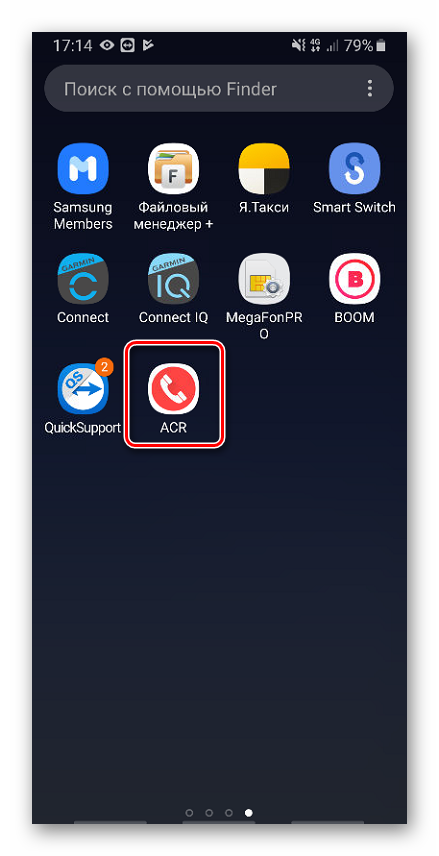
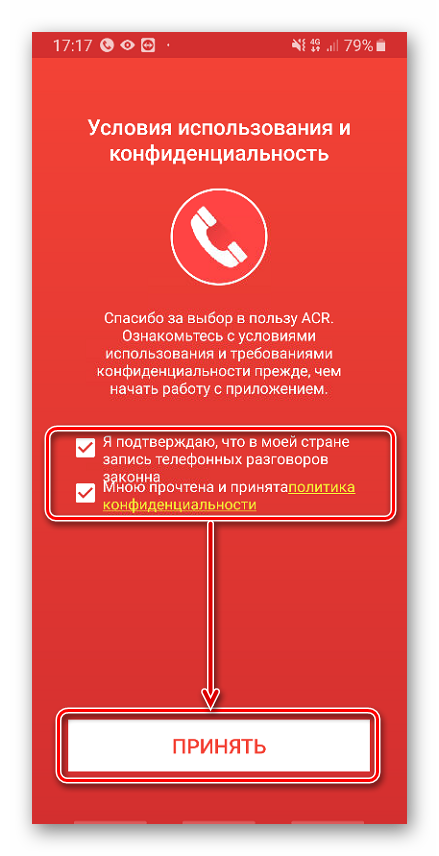
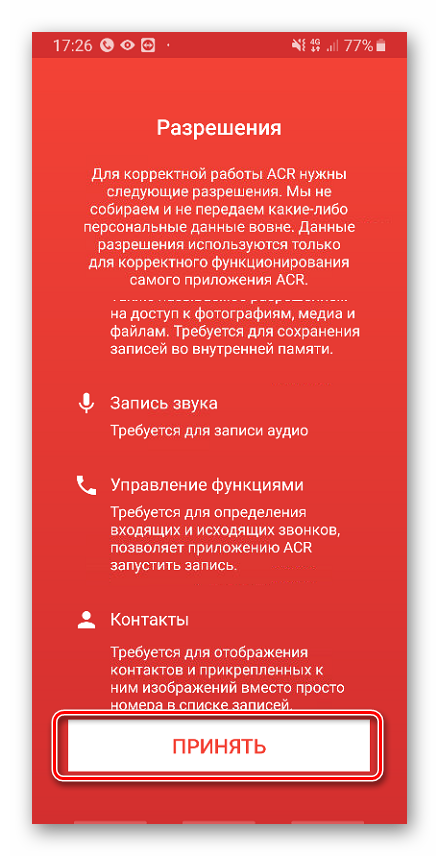
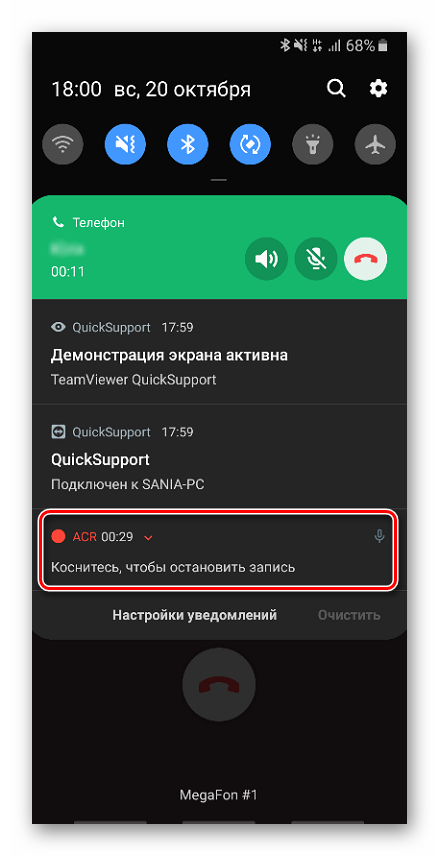
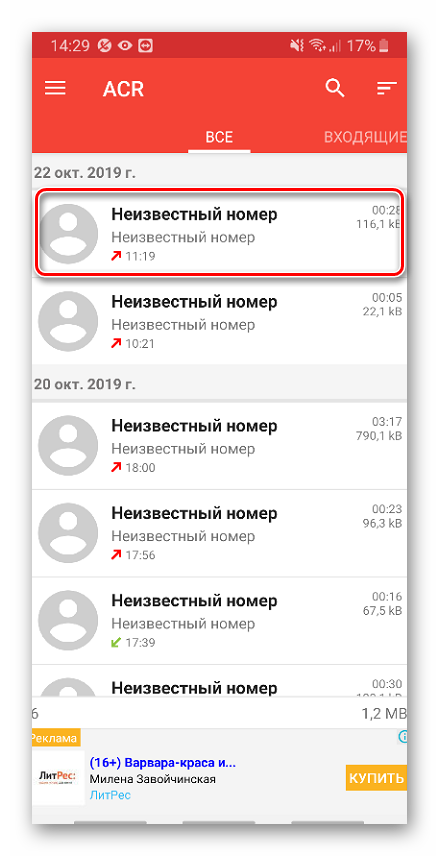

Способ 2: Стандартные средства
Чтобы пользоваться стандартным средством фиксации телефонных разговоров на смартфонах Samsung, нужен полный контроль над системой. Процесс получения root-прав открывает доступ к системным файлам и дает возможность их редактировать. Однако смартфон может лишиться гарантии, а в худшем случае – полностью выйти из строя.
Все действия пользователь совершает на свой страх и риск. Об этом постоянно напоминают разработчики программного обеспечения для получения root-прав на Android.
Перед началом нужно зарядить телефон (не менее 30-40%) и обеспечить ему доступ в интернет. Необходимо скачать и установить на ПК Samsung USB Driver (последнюю версию). Понадобится прошивка CF-Auto-Root для соответствующей модели смартфона.
Подробнее: Прошивка Android-устройств Samsung через программу Odin
Теперь можно начинать:
- Подключаем устройство Самсунг через кабель к ПК и активируем в смартфоне режим загрузки. Выключаем аппарат и одновременно нажимаем клавиши убавления громкости, выключения и кнопку «Домой». Когда появится предупреждение, жмем клавишу громкости вверх.
- Запускаем Odin. Надпись «COM4» (число может быть и другое) в поле «ID:COM» свидетельствует о том, что приложение видит устройство Samsung. Кликаем по кнопке «PDA».
- Подгружаем файл для рутирования.
- Нажимаем «Start» и ждем, когда Один завершит работу. После этого смартфон будет перезагружен.
- После перезагрузки появится приложение SuperSU. Это значит, что рут-права получены. Если СуперСу попросит обновиться, разрешаем ему это действие.
- Теперь запускаем файловый менеджер с доступом к корневым папкам. Не в каждом из них можно редактировать системные файлы, но точно подходит Root Browser. Открываем его и тапаем иконку меню в виде трех полосок в левом верхнем углу.
- Переходим в каталог «Root Directory».
- Заходим в папку «System», а затем в «csc» и находим файл «other.xml».
- Открываем его в текстовом редакторе.
- Пролистываем экран вниз и вписываем дополнительную строчку кода так и в том же месте, как это показано на скриншоте.
- Сохраняем изменения, закрываем Root Browser и перезагружаем смартфон.
- Вызываем абонента и после соединения с ним нажимаем иконку записи.
- Сохраненный файл будет находиться в папке «Call» в памяти устройства.

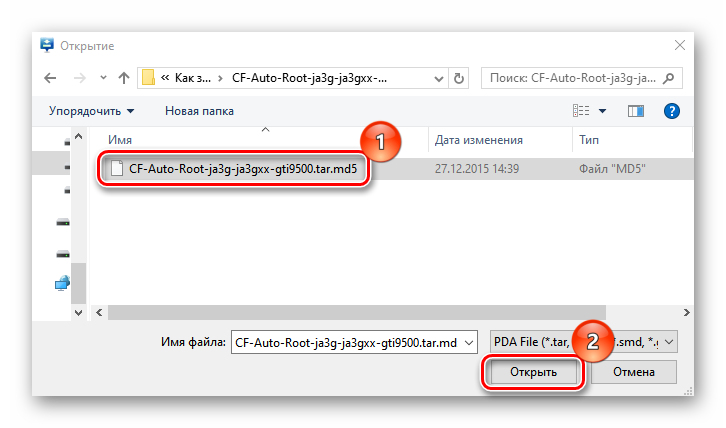
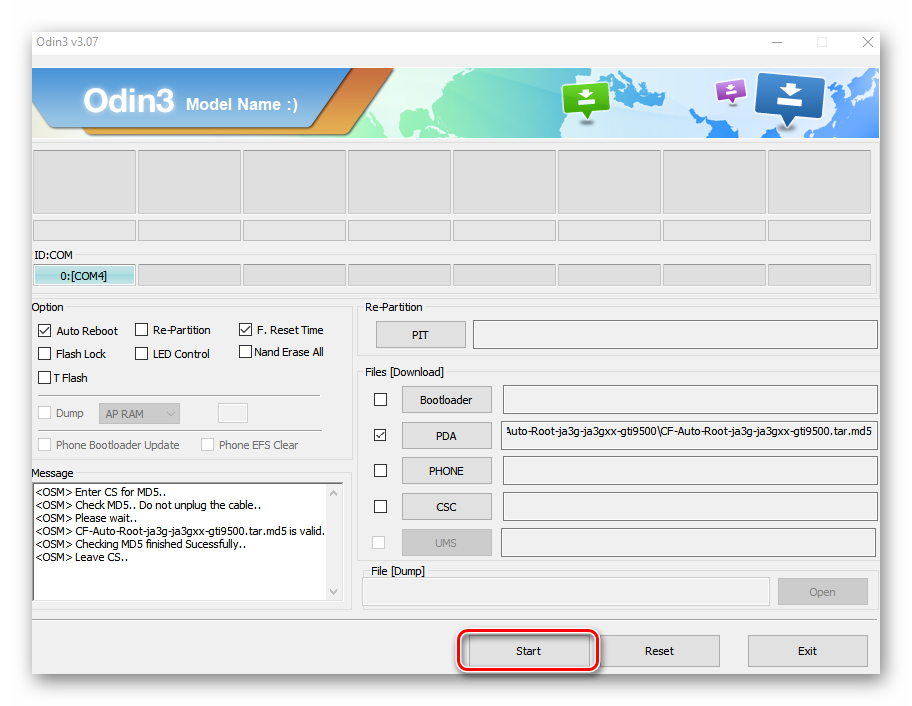
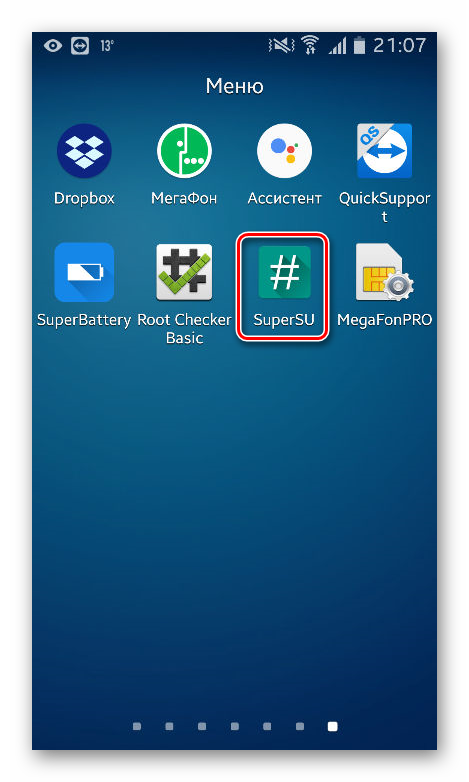
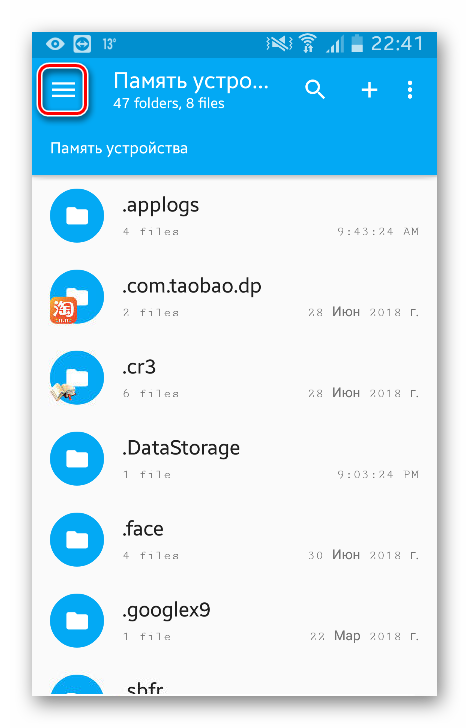


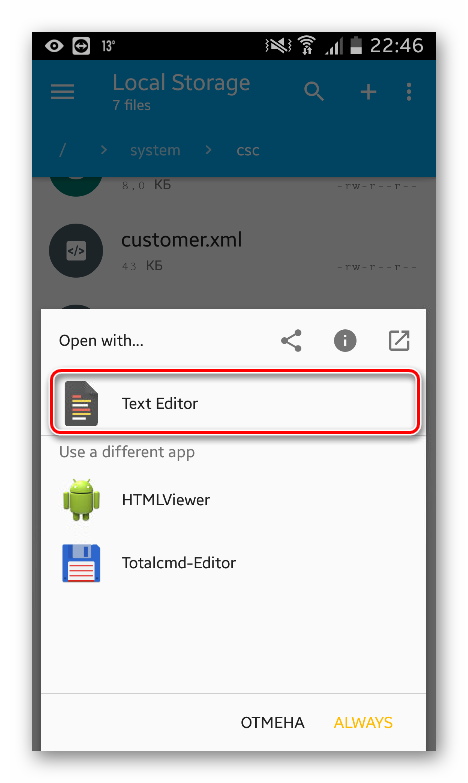
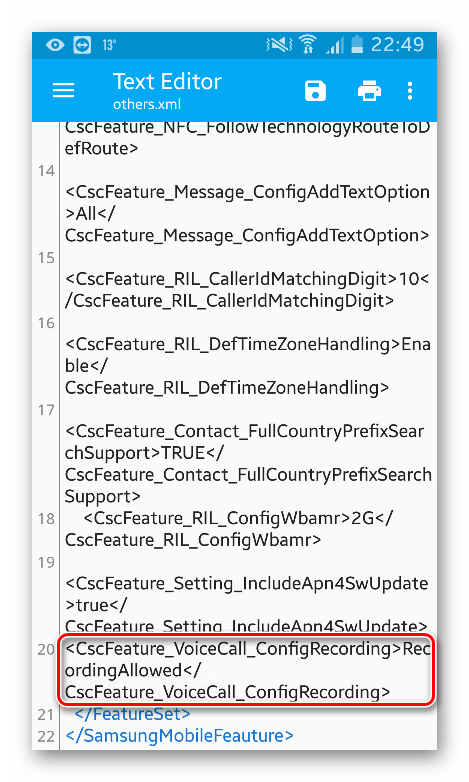
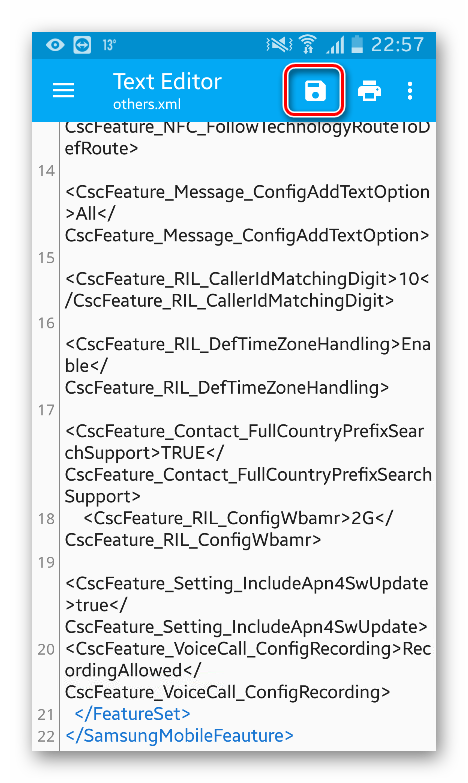
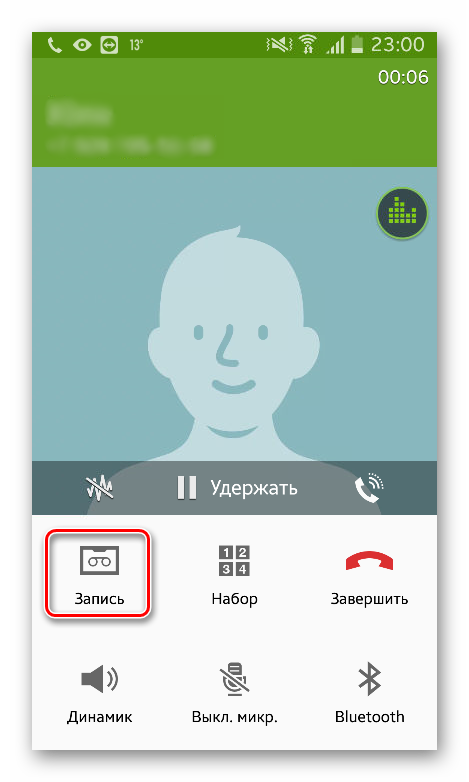

При таком количестве сторонних приложений записать разговор на устройстве Samsung труда не составит. При сильном желании всегда можно активировать встроенный инструмент записи. Но сначала нужно обдумать возможные риски и решить, насколько оправданы эти действия.
Как вам статья?






